【2限目】恐竜が空を飛ばないようにしよう
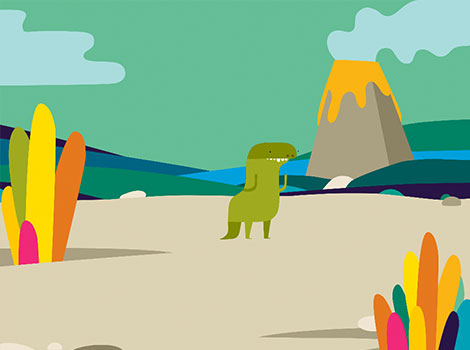
Scratch(スクラッチ)完成作品を確認しよう
前回の授業でつくった作品では恐竜が空をとんで空中にうかんでいるということがありました。
今回は、恐竜がうごく範囲を地上だけに限定することで、空を飛ばないようにします。
このときに必要なのが「座標(ざひょう)」です。
数学ででてくるアレです。
今回は、Scratch(スクラッチ)であつかう座標(ざひょう)について説明していきます。
まずは下の図をみてください。
Scratch(スクラッチ)のプログラム実行画面ですが、縦と横に線を引いてあります。
縦の線をy軸、横の線をx軸といいます。
恐竜は、横の位置はx、縦の位置はyの値を指定することで自由にうごかすことができます。
Scratch(スクラッチ)だけでなく、ゲームなどの画面を扱うプログラムでは必ずこの座標をつかっています。
位置を決めるブロックがあるので、実際に使ってみましょう。
すぐに座標のイメージがつかめます。
●動き の 「x座標を( )、y座標を( )にする」 というブロックがあるので、それをどこか適当なところに置いてみてください。
x座標を(0)、y座標を(0) にしてブロックをクリックしてみてください。
恐竜が真ん中に移動したと思います。
では、x座標を(100)、y座標を(0)にするとどうでしょう?
x座標を(-100)、y座標を(0)にするとどうでしょう?
-(マイナス)がつくと0より小さい数字になります。
xが0の位置が真ん中なのでマイナスをつけると真ん中より左側、つけないと右側へ移動します。
yの値は、マイナスをつけると真ん中よりも下、つけないと上になります。
いろいろお話しましたが、
右へいけばいくほどxの値が大きくなり、上へいけばいくほどyの値が大きくなると覚えておけば大丈夫です。
Scratch(スクラッチ)のプログラム実行画面は、大きさがきまっていて
画面に表示されるのは、xは-240から240の間、 yは-190から190の間になります。
(Scratch(スクラッチ)のバージョン3.0の場合なので、Scratch(スクラッチ)が新しくなるとまた変わるかもしれません)
ということで恐竜が空に飛ぶ(yの値が大きい)ことがないようにしていきましょう。
今回は、y(縦)の値をランダムで大きくしないで、固定にしておきます。
x(横)の値だけランダムでいろんなところへ行くようにします。
今、つくっているプログラムでは、 「どこかの場所へ行く」 というブロックを使っていました。
これだとxもyもランダムな位置になってしまうので、このブロックのかわりに、先ほどの 「x座標を( )、y座標を( )にする」 と似た「x座標を( )にする」ブロックを使います。
y座標は固定して置けばいいので、x座標だけ移動します。
前回使った、乱数のブロックを使います。
乱数の( )の中ですが、これは自由にきめていいです。
画面いっぱいに恐竜を動かすのであれば、Scratch(スクラッチ)の画面サイズの範囲内で乱数をだしてあげればいいので
(-240)から(240)までの乱数 という値になります。
完成画面がこれです。
実行してみてください。
大きさもランダムで変更しているので、ちょっと不自然な場合もあるかもしれませんが、空は飛ばなくなりましたよね。
こんな感じでx、y座標をつかうことで位置を自由に変えることができます。
次回は最後、恐竜がクリックしたら口をあけるようにします。
-
 【1限目】恐竜をいろんなところへ大きさを変えながら移動させよう
【1限目】恐竜をいろんなところへ大きさを変えながら移動させよう
-
 【2限目】恐竜が空を飛ばないようにしよう 今ここです
【2限目】恐竜が空を飛ばないようにしよう 今ここです
-
 【3限目】恐竜をクリックしたら口をあけさせよう
【3限目】恐竜をクリックしたら口をあけさせよう

 投稿者:クマガイモトツグ
投稿者:クマガイモトツグ


































